Photoshop人合成技巧教程:关于Photoshop抠取人物头发的专业技法全解析
以上是对于人物原始背景是深色,抠图后人物周围是灰色杂色,但如果人物原始背景是浅色,抠图后人物周围是亮色杂色的话,内发光的图层样式中的参数设置需要更改,把内发光的“滤色”模式变为“正片叠底”。
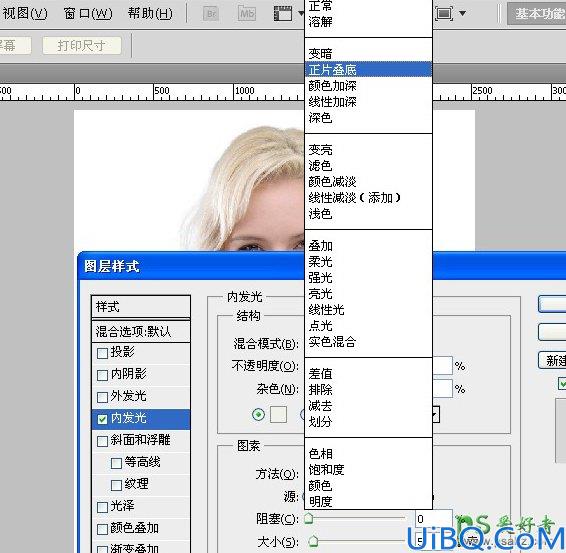
方法二:图层> 修边
把人物选区调出,按Ctrl+J单独复制到一个新的图层,执行图层>修边>移去黑色杂边命令。

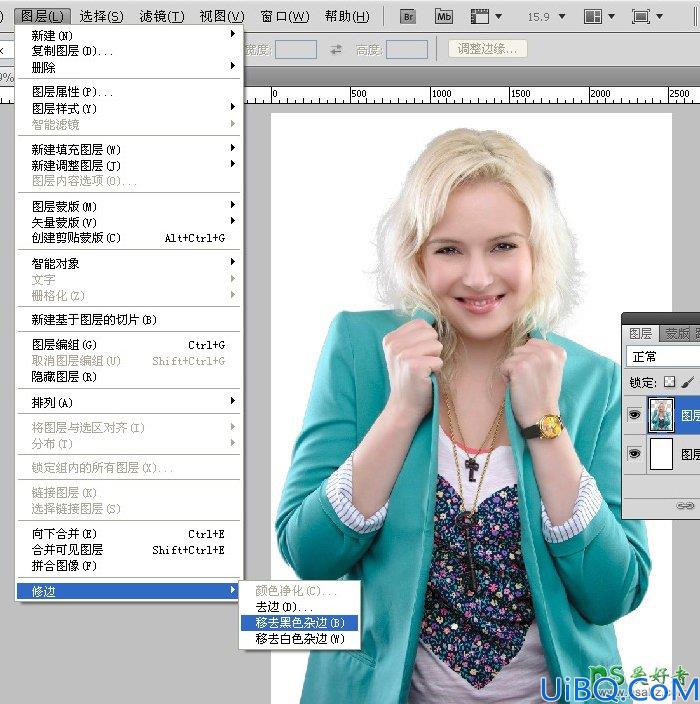
此方法会导致一些问题,例如它会把较暗的头发边缘变得更亮,有时候边缘变得像炸薯条一样非常脆。使边缘出现锯齿状。你可以通过历史记录模版反复修改。
方法三:减淡和加深工具
使用减淡和加深工具,勾选保护色调,设置适当的曝光和百分比。
你可以通过减淡工具涂抹头发较暗的边缘,来提亮头发的颜色;通过加深工具加暗较亮的头发。
1.4 选区的最佳背景色
灰色
更确切地说是浅灰色。浅灰色的背景非常方便地抠取人物。
白色
白色背景也适合用来抠取人物。但有2个问题,一是人物的周围会出现一圈明亮的光线(摄影时灯光投向白色背景时,一些光线不可避免地反射到人物身上),光线使得抠取出来的人物不自然;二是这些白色的光线会混淆边缘,使抠取人物边缘时很痛苦。










 加载中,请稍侯......
加载中,请稍侯......
精彩评论